WordPress 로그아웃 리디렉션 가이드
게시 됨: 2022-04-04WordPress 로그아웃 리디렉션을 설정하면 웹사이트의 전반적인 사용자 경험을 개선하는 데 많은 도움이 됩니다. 또한 사용자가 실제로 원하는 페이지를 방문하도록 할 수 있으므로 사용자 참여를 파악하는 데 도움이 됩니다.
참여하지 않는 WordPress 기본 로그인 페이지에 방문하는 것보다 훨씬 낫습니다. 그러나 WordPress 로그아웃 리디렉션을 설정하는 과정을 안내하기 전에 아래에서 조금 더 자세히 설명하겠습니다.
WordPress 로그아웃 리디렉션의 필요성
기본적으로 WordPress는 로그아웃 시 모든 사용자를 표준 WordPress 로그인 페이지(wp-login)로 리디렉션합니다. 그러나 이것은 실행 중인 사이트 유형에 관계없이 이상적이지 않습니다.
사이트에서 WordPress 로그아웃 리디렉션 규칙을 제어하려는 몇 가지 이유에 대해 이야기해 보겠습니다.
- 온라인 상점, 회원 웹사이트 또는 블로그 운영 여부에 관계없이 사용자가 관심이 없는 페이지를 방문하게 하는 것은 좋은 생각이 아닙니다.
- 로그아웃하는 사용자를 특정 페이지로 리디렉션하여 더 나은 가치를 얻을 수 있습니다.
- 기본 wp-login으로 리디렉션하는 것도 좋은 사용자 경험이 아닙니다.
- 로그아웃하는 사용자를 리디렉션할 수 있는 특정 페이지가 없더라도 단순히 홈페이지로 리디렉션하면 참여와 전반적인 사용자 경험에 도움이 됩니다.
이탈률 및 사용자가 방문하는 페이지 수와 같은 것도 SEO 측면에서 중요합니다. 사용자가 기본 wp-login 페이지를 방문하게 하면 사용자가 페이지를 닫고 웹사이트를 종료할 가능성이 큽니다.
그러나 전환에 도움이 되는 다른 페이지로 리디렉션하거나 참여를 유도하면 사용자 경험이 향상될 뿐만 아니라 SEO에도 도움이 될 수 있습니다. 따라서 홈페이지로 리디렉션하는 것조차 의미가 있을 수 있습니다.
실제로 온라인 상점이 있는 경우 사용자가 로그아웃 시 기본 wp-login 페이지로 리디렉션되도록 하는 것은 옵션이 아니어야 합니다. WooCommerce 로그인 리디렉션과 마찬가지로 로그아웃 시 상점 페이지로 리디렉션하여 판매로 전환할 확률을 높일 수 있습니다.
WordPress 로그아웃 리디렉션 유형
사이트에서 WordPress 로그아웃 기능을 구현하는 데 사용하는 플러그인에 따라 다양한 유형의 리디렉션을 설정할 수 있습니다. 다양한 유형의 사용자에 대해 다양한 리디렉션을 생성하려면 제어력과 유연성이 필요합니다.
다양한 유형의 로그아웃 리디렉션을 제공하는 동시에 완전한 사용자 관리 시스템인 Profile Builder를 여기에서 플러그인으로 사용할 수 있습니다.
프로필 빌더 프로
사용자 정의 필드를 사용하여 아름다운 프런트 엔드 등록 및 프로필 양식을 만듭니다. 올인원 사용자 관리 플러그인을 사용하여 회원 디렉토리, 사용자 정의 리디렉션, 사용자 이메일 커스터마이징 등을 설정하세요.
플러그인 받기또는 무료 버전 다운로드
이제 Profile Builder로 얻을 수 있는 리디렉션 유형을 살펴보겠습니다.
개별 사용자 리디렉션
개별 사용자 리디렉션을 사용하면 특정 사용자에 대해 로그아웃 후 WordPress 리디렉션을 설정할 수 있습니다. 사용자의 사용자 ID 또는 사용자 이름을 사용하여 이러한 유형의 리디렉션을 설정할 수 있습니다.
사용자 역할 기반 리디렉션
Profile Builder를 사용하면 로그아웃 시 사용자 역할에 따라 사용자를 리디렉션할 수도 있습니다. 이것은 모든 사용자 역할을 리디렉션하고 싶지 않거나 다른 사용자 역할을 다른 페이지로 리디렉션하려는 경우 매우 유용한 리디렉션 유형입니다.
예를 들어 "고객" 사용자 역할을 쇼핑 페이지로 리디렉션할 수 있지만 "구독자"를 블로그 페이지로 리디렉션하도록 선택할 수 있습니다. 마찬가지로 "저자", "SEO 관리자" 및 "편집자"와 같은 사용자 역할을 페이지로 리디렉션하는 것을 방지할 수도 있습니다.
전역 리디렉션
전역 리디렉션은 기본적으로 일반 리디렉션입니다. 이 리디렉션 유형을 사용하여 모든 사용자 또는 사용자 역할 기반 리디렉션 또는 개별 리디렉션과 같은 다른 유형의 리디렉션에 포함되지 않는 사용자를 리디렉션할 수 있습니다.
기본 WordPress 페이지 리디렉션
Profile Builder는 wp-login 페이지를 포함하여 기본 WordPress 페이지를 리디렉션하는 옵션도 제공합니다. 따라서 사용자를 위한 기본 wp-login 페이지를 완전히 없애고 로그아웃한 후 해당 페이지를 방문하는 사용자가 없도록 하는 옵션도 있습니다.
대신 wp-login 페이지를 사용자 정의된 로그인 페이지와 같이 원하는 다른 페이지로 리디렉션할 수 있습니다. 이렇게 하면 다른 유형의 리디렉션 설정에 속하지 않는 사용자가 사이트의 계정에서 로그아웃할 때 선택한 페이지로 리디렉션됩니다.
다른 사용자 작업에 대한 리디렉션 유형
로그아웃 리디렉션 외에도 Profile Builder를 사용하면 거의 모든 다른 중요한 사용자 작업에 대한 리디렉션을 설정할 수 있습니다.
- 로그인 시 리디렉션
- 등록 시 리디렉션
- 사용자가 프로필을 편집한 후 리디렉션합니다.
- 사용자가 등록 후 이메일을 확인한 후 리디렉션합니다.
- 성공적인 비밀번호 재설정 후 리디렉션합니다.
- 사용자가 WordPress 대시보드에 액세스하려고 할 때 리디렉션합니다.
Profile Builder는 리디렉션 우선 순위 및 동적 URL로 리디렉션하기 위한 태그와 같은 일부 다른 리디렉션 기능을 사용하여 사용자 정의 및 유연성을 한 차원 높였습니다. 우리는 이 포스트의 끝에서 그것들을 알게 될 것입니다.
이제 리디렉션 설정 측면에서 Profile Builder로 얻을 수 있는 것이 무엇인지 명확하게 이해해야 합니다.
다양한 유형의 WordPress 로그아웃 리디렉션을 설정하고 필요에 맞게 사용자 지정하는 단계별 프로세스를 안내해 드리겠습니다.
Profile Builder Pro로 WordPress 로그아웃 리디렉션 만들기
이 튜토리얼을 따르려면 사용자 정의 리디렉션이 프로 기능이므로 Pro 버전의 Profile Builder 중 하나를 구입해야 합니다. Profile Builder는 다양한 사용자 작업에 대한 유연한 사용자 리디렉션 외에 많은 유용한 기능을 제공하므로 사용자 관리를 위한 올인원 플러그인입니다.
1. Profile Builder Pro 다운로드 및 업로드
Profile Builder Pro를 구입하면 Cozmoslabs에서 계정에 로그인하여 플러그인 파일을 다운로드할 수 있습니다.
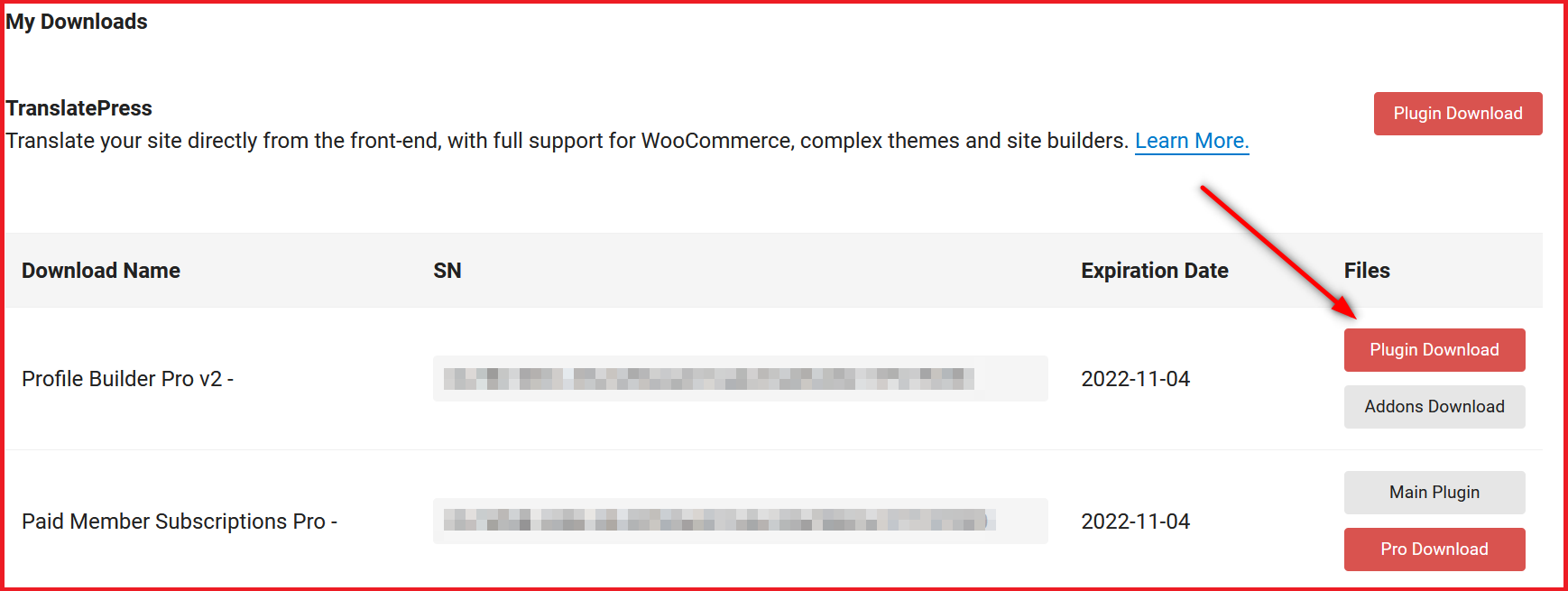
다운로드가 완료되면 플러그인을 WordPress 웹사이트에 업로드해야 합니다. 플러그인 에서 새로 추가 옵션을 클릭한 다음 페이지 상단에 있는 플러그인 업로드 버튼을 클릭하기만 하면 됩니다.
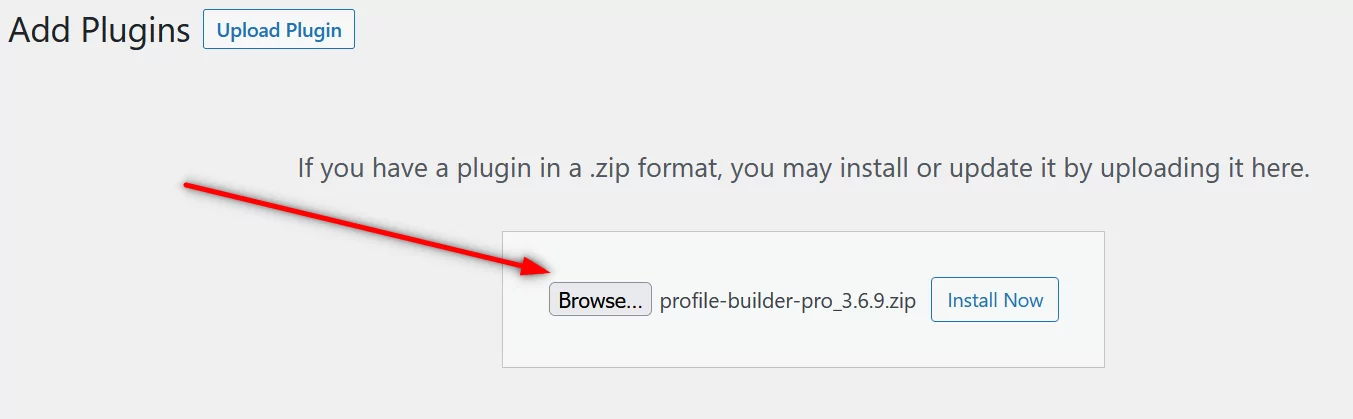
그런 다음 찾아보기 버튼을 클릭하고 플러그인 파일을 업로드한 다음 지금 설치를 누르십시오 . 설치가 완료되면 활성화 버튼을 클릭합니다.
Profile Builder Pro가 이제 WordPress 웹사이트에서 활성화되었습니다.
2. 사용자 지정 리디렉션 추가 기능 활성화
다음 단계는 Custom Redirects pro 애드온을 활성화하는 것입니다. 이 부가 기능은 사이트에 맞춤형 WordPress 로그아웃 리디렉션을 생성하는 기능을 설치합니다.
대시보드에서 프로필 작성기 아래의 추가 기능 옵션으로 이동합니다. 약간 아래로 스크롤하여 Custom Redirects 추가 기능을 찾은 다음 활성화 버튼을 클릭합니다.

3. 다양한 유형의 로그아웃 리디렉션 만들기
이제 로그아웃 후 WordPress 리디렉션을 설정할 준비가 되었습니다. 다양한 유형의 로그아웃 리디렉션을 생성하기 위해 수행해야 하는 특정 단계로 이동해 보겠습니다.
개별 로그아웃 리디렉션
대시보드 메뉴의 프로필 작성기 에서 사용자 지정 리디렉션 옵션을 클릭합니다. 맨 위에 표시되는 맨 처음 섹션은 개별 사용자 리디렉션 입니다.
특정 사용자를 리디렉션하는 데 사용할 항목에 따라 사용자 이름 또는 사용자 ID 를 선택한 다음 그에 따라 필드를 채우십시오. 그런 다음 리디렉션 유형 드롭다운 목록에서 로그아웃 후 옵션을 선택합니다. 그런 다음 특정 사용자를 리디렉션할 URL을 입력합니다.


마지막으로 항목 추가 버튼을 클릭하면 이 리디렉션이 적용됩니다. 사용자 이름이 "Steve"인 사용자는 로그아웃 시 위 이미지에서 볼 수 있는 것처럼 리디렉션 URL 필드에 입력한 URL로 리디렉션됩니다.
사용자 역할에 따른 WordPress 로그아웃 리디렉션
위에서 설명한 것처럼 사용자 역할에 따라 로그아웃 리디렉션을 쉽게 설정할 수 있습니다. 개별 사용자 리디렉션 바로 아래 섹션은 사용자 역할 기반 리디렉션 입니다.
여기에서 리디렉션할 사용자 역할 을 선택하고 이전 리디렉션 유형에 대해 수행한 것과 동일한 단계를 나머지 필드에 대해 수행하기만 하면 됩니다.
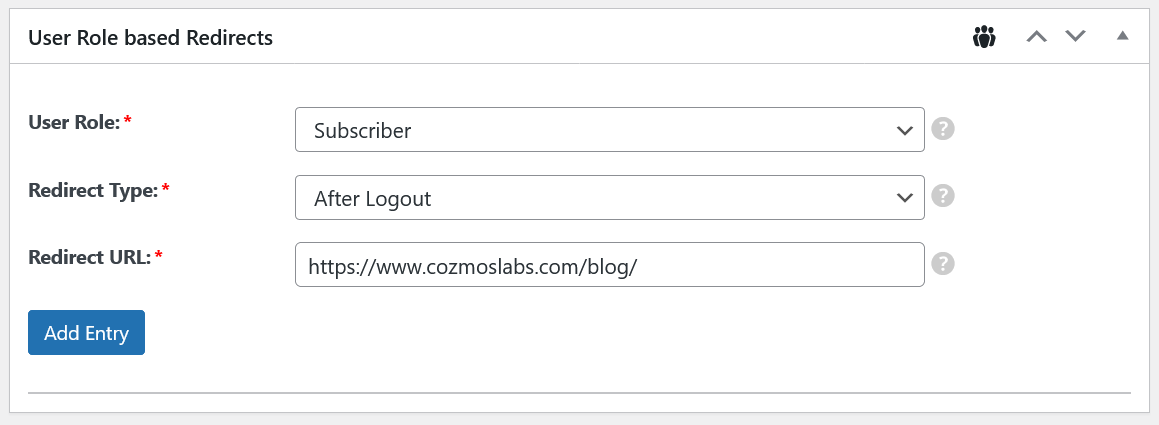
여기에서 항목 추가 버튼을 클릭하면 "구독자" 사용자 역할 아래의 모든 사용자가 로그아웃한 후 블로그로 리디렉션됩니다.
전역 로그아웃 리디렉션
위에서 설명한 것처럼 이것은 일반적인 리디렉션이며 다른 리디렉션 유형에 해당하지 않는 모든 사용자에게 적용됩니다.
드롭다운 메뉴에서 로그아웃 후 옵션을 선택하고 리디렉션 URL을 입력한 다음 항목 추가 버튼을 클릭하기만 하면 됩니다.
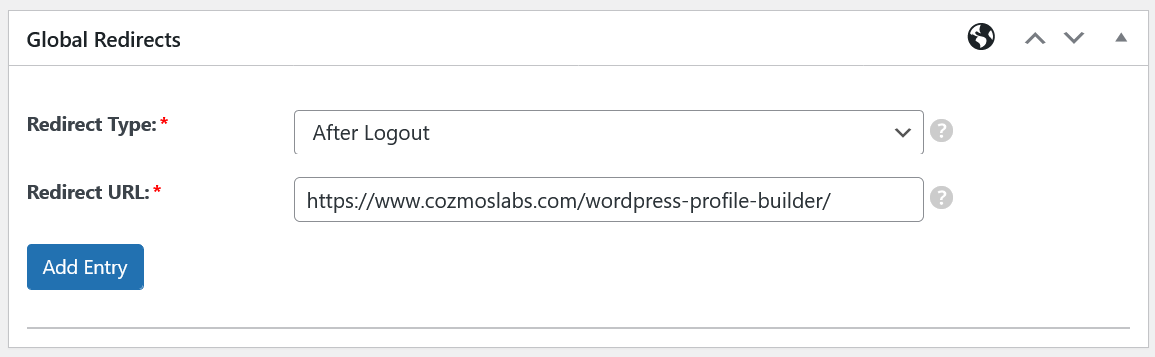
따라서 이제 우리의 경우 모든 "구독자"와 사용자 Steve를 제외한 모든 사용자는 위에 입력한 URL로 리디렉션됩니다.
기본 WordPress 로그인 페이지 리디렉션
위에서 말했듯이 기본 WordPress 동작은 사용자가 로그아웃할 때 기본 WordPress 로그인 페이지로 리디렉션하는 것입니다. 기본 WordPress 로그인 페이지를 방문했을 모든 사용자가 대신 선택한 페이지로 리디렉션되도록 기본 wp-login 페이지 자체를 리디렉션하도록 선택할 수 있습니다.
Custom Redirects 추가 기능의 마지막 섹션에서 이러한 유형의 리디렉션을 설정할 수 있습니다. 드롭다운 메뉴에서 로그인(wp-login.php) 옵션을 선택하고 다음 필드에 리디렉션 URL을 입력하고 항목 추가 버튼을 클릭하기만 하면 됩니다.

따라서 전역 리디렉션을 설정하지 않았거나 다른 리디렉션 규칙에서 다루지 않은 특정 사용자 역할이 있더라도 선택한 페이지로 리디렉션될 수 있습니다.
4. WordPress 로그아웃 리디렉션 우선 순위 지정
Profile Builder Pro를 사용하여 다양한 유형의 로그아웃 리디렉션을 설정할 수 있으므로 우선 순위를 지정하는 것도 중요합니다. 이렇게 하면 사용자가 잘못 리디렉션되지 않고 웹사이트에 충돌하는 리디렉션 규칙이 없는지 확인하는 데 도움이 됩니다.
아래 이미지는 Profile Builder가 기본적으로 리디렉션의 우선 순위를 지정하는 방법을 설명합니다. 이는 Custom Redirects 추가 기능 페이지에서도 볼 수 있습니다.

보시다시피 리디렉션은 사용자 지정 리디렉션 추가 기능 페이지에 표시되는 리디렉션 유형과 동일한 순서로 우선 순위가 지정됩니다. 그러나 다중 등록 및 프로필 편집 양식 추가 기능을 사용 중이고 이를 통해 리디렉션을 설정한 경우 사용자 지정 리디렉션 추가 기능을 사용하여 설정한 것을 포함하여 다른 모든 유형의 리디렉션보다 우선 적용됩니다. 에.
즉, 다음 매개변수를 사용하면 다른 모든 리디렉션보다 특정 리디렉션의 우선 순위를 지정할 수 있습니다.
redirect_priority="top"
로그아웃 리디렉션 인수가 포함된 모든 단축 코드에 이 매개변수를 추가할 수 있습니다. 예를 들어 다음 단축 코드에서 이 매개변수를 사용하면 이 특정 리디렉션이 다른 모든 리디렉션 규칙보다 우선 적용됩니다.
[wppb-login logout_redirect_url="https://www.cozmoslabs.com/wordpress-profile-builder/" redirect_priority="top"]
5. 동적 URL로 리디렉션하기 위해 미리 만들어진 태그 사용
Profile Builder Pro는 정적 URL 대신 동적 URL로의 리디렉션을 설정할 수 있도록 하여 리디렉션 기능을 확장합니다.

다음은 이러한 각 태그가 하는 일에 대한 간략한 개요입니다.
- {{homeurl}}: 단순히 사용자를 웹사이트의 현재 홈페이지 URL로 안내합니다.
- {{siteurl}}: 이 태그는 사용자를 사이트의 URL로 안내하며, 경우에 따라 홈페이지 URL과 다를 수 있습니다.
- {{user_id}}: 이 태그를 사용하여 로그인 후 사용자를 리디렉션할 수 있습니다(예: 사용자 ID 기반).
- {{user_nicename}}: 이 태그는 사용자를 웹사이트의 개인 프로필 페이지로 안내합니다.
- {{http_referer}}: 이것은 로그아웃하기 전에 사용자를 이전 페이지로 리디렉션하는 복잡한 작업을 놀라울 정도로 쉽게 만드는 매우 깔끔한 태그입니다.
- {{redirect_to}}: 이 태그는 로그인 후 WordPress에서 설정한 기본 URL로 사용자를 리디렉션하기 때문에 특정 목적을 위해 수행하지 않는 한 이 태그를 사용하고 싶지 않습니다. 웹사이트.
WordPress 로그아웃 현재 페이지로 리디렉션
로그아웃 리디렉션을 처리하는 간단한 방법은 사용자가 로그아웃한 후 보고 있는 현재 페이지로 사용자를 리디렉션하는 것입니다. 예를 들어 특정 사용자가 웹사이트에서 블로그 페이지를 보고 있다면 로그아웃할 때 블로그 페이지로 리디렉션되어야 합니다. 그러나 이것은 물론 다른 페이지일 수도 있습니다.
이렇게 하려면 모든 사용자에게 고유한 동적 URL로 리디렉션해야 하므로 미리 만들어진 태그 중 하나를 사용해야 합니다.
현재 페이지로의 워드프레스 로그아웃 리디렉션을 설정하기 위한 태그는 {{http_referer}}입니다. 로그아웃 리디렉션을 설정할 때 이 태그를 사용하면 사용자가 로그아웃하기 전에 보고 있던 페이지로 리디렉션됩니다.
유연한 WordPress 로그아웃 리디렉션 등을 설정하세요!
Profile Builder Pro는 WordPress 로그아웃 리디렉션 또는 해당 문제에 대한 다른 유형의 리디렉션을 설정하고 관리하는 가장 쉽고 빠르고 효과적인 방법을 제공합니다. 리디렉션에 대한 완벽한 제어와 유연성을 제공하므로 원하는 방식으로 정확하게 사용할 수 있습니다.
그러나 Profile Builder Pro는 훨씬 더 많은 작업을 수행하도록 설계되었습니다. WordPress 웹사이트에서 사용자 관리의 모든 측면을 처리하는 완전한 사용자 관리 시스템입니다.
맞춤형 등록 페이지 또는 기타 중요한 페이지 생성, 콘텐츠 암호 보호, 사용자 역할 편집, 회원 디렉토리 생성 등 모든 작업을 수행할 수 있습니다. 또한 기술 지식 없이도 이러한 모든 작업과 그 이상을 수행할 수 있습니다.
시도해보고 WordPress 웹 사이트 소유자로서 삶이 얼마나 쉬워지는지 확인하십시오!
프로필 빌더 프로
Profile Builder Pro는 다양한 유형의 리디렉션을 생성하고 웹사이트에서 다양한 기타 사용자 관련 기능을 구현할 수 있는 완벽한 사용자 관리 플러그인입니다.
플러그인 받기또는 무료 버전 다운로드
WordPress 로그아웃 리디렉션을 설정하는 방법에 대해 여전히 질문이 있습니까? 아래 의견에 알려주십시오!
